這次是由希特3D列印借我們這台BIQU B1 SE PLUS回來,讓我們體驗看看。
由於我是直接把它們組好的機器直接開車載回來,所以就沒有組裝的過程。
本人上次有買一台Ender-3 S1來玩看看,只能算是3D列印的初學者,就讓我站在初學者的角度來分享使用這台的感覺吧~
另外!!!只要在希特3D列印官網下單時,輸入折扣碼”瘋狂創客“,即可享有95折優惠哦~~~
內容目錄
BIQU B1 SE PLUS規格

【希特3D列印】BIQU B1 SE Plus 3D列印機
| 機器尺寸 | 51x50x57cm(加上料架高度為80cm) |
| 列印尺寸 | 31x31x34cm |
| 淨重 | 11.5KG |
| 成型方式 | FDM熔融沉積式 |
| 自動校正 | 陶瓷精密壓電噴頭接觸式校正,全平台共49個點真正全自動校正 |
| 檔案傳輸 | Micro SD(TF) USB |
| 功能模組 | 斷料檢測(標配);斷電續印(標配) |
| 模組化噴頭 | 快拆式高速高溫噴頭組 |
| 結構模組 | 雙Z軸螺桿(選配);雙獨立噴頭(選配) |
| 列印載台 | 碳纖維晶格玻璃(標配);磁吸彈簧鋼片(選配) |
| 熱床溫度 | 鋁基板電阻式迴路加熱器,最高溫100度 |
| 噴頭溫度 | 最高溫260度 |
| 列印層高 | 0.05mm-0.3mm(標配);0.05mm-1.0mm(選配) |
| 噴頭尺寸 | 0.04mm(標配);0.2mm-1.0mm(選配) |
| 列印精度 | 0.05mm |
| 列印速度 | 極限速度120mm/s;正常速度40-60mm/s |
| 可列印耗材 | PLA/PETG/TPU/U3/TPE/ABS/Nylon/碳纖維混料/玻璃纖維混料(不同材料建議更換對應噴頭) |
看完上述的規格,其實身為一個新手小白,我比較在意的可能只有幾項而已哈哈哈(其他的我可能要進階後,才會發現差異吧)
首先是列印尺寸(31x31x34cm),如果要更大的物品也是可以拆開來印在組合,不過這個大小已經滿足我目前的需求了。
再來是“全自動調平”,這個真的是舒服。
我自己有用過ender-3 s1,是有手動旋鈕調整平台4個角的高度,再以自動調平來輔助,
但但但但是!!! BIQU B1 SE PLUS是沒有手動旋鈕調平的,完全不給你手動調整的機會,只要乖乖按下自動調平的按鈕,調平就完成了,真的是很方便。
這次是由希特借給我做體驗測試,所以雙Z軸螺桿、磁吸彈簧鋼片、雙獨立噴頭已經都裝在上面,這幾樣都是選配,可以依照自己的需求去做選擇~
這台我也是把它擺在我之前放3D列印機的小平台上,平時就放著讓它自己在那邊列印,晚上睡覺也不會被吵到。

開始使用
全自動調平
在自動調平時,要去注意“噴頭不能有殘料”,因為他偵測平面時,是透過噴頭壓電感應,因此當噴頭上有殘料時,就會影響到實際接觸平台的高度。
下面是因為有裝雙噴頭套件,但我只用左邊那顆噴頭,所以列印範圍會變小(另一顆停在右邊),校正範圍也會變小。


透過觸控螢幕選擇自動調平也很好操作(畢竟是中文介面),選擇到自動校正後,按下開始就可以了。
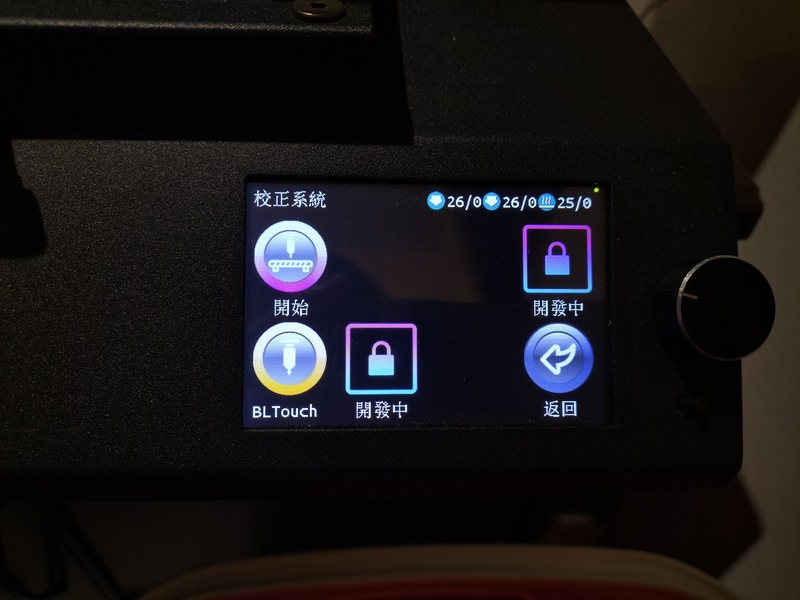
在調平前,我不會去預熱噴頭跟平台,因為噴頭預熱完時,會有料被融化而微微流出一些,就是這一點點料就會導致調平誤差。
因此我的列印流程會是: 開機 -> 調平 -> 直接選擇你要列印的檔案。
之後xyz軸會先回去原點一次,然後噴頭會移到平台最左下角,等待噴頭及平台溫度加熱,加熱完後就會開始列印。
進退料
這邊就要預熱噴頭了,預熱完後按下進料,馬達就會捲動一段線材,看到噴頭有擠出來就行了。

我自己是有一段時間沒有要印時,才會使用退料,然後把線材拿去乾燥箱保存。
這次希特還有借兩台eSun ebox lite,他是有乾燥功能的小箱子,裡面有滾輪,所以可以讓進料的馬達拉動線材,邊烘邊印。
平時沒有印也可以防塵,算是蠻不錯用的,可以提高列印品質。
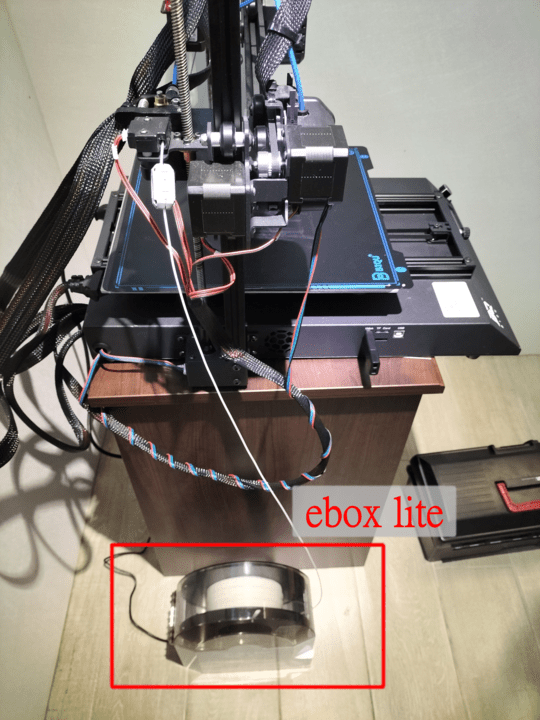
列印切片設定
切片軟體
切片軟體是將我們的3D圖檔轉換成3D列印機看得懂的檔案(G.code),讓我們XYZ軸馬達及出料馬達知道要怎麼去動作,順利的列印出我們的物件。
在附贈的隨身碟中,有包含切片軟體的安裝檔,這裡使用的是ultimaker cura切片軟體 ,也可以去官網免費下載。

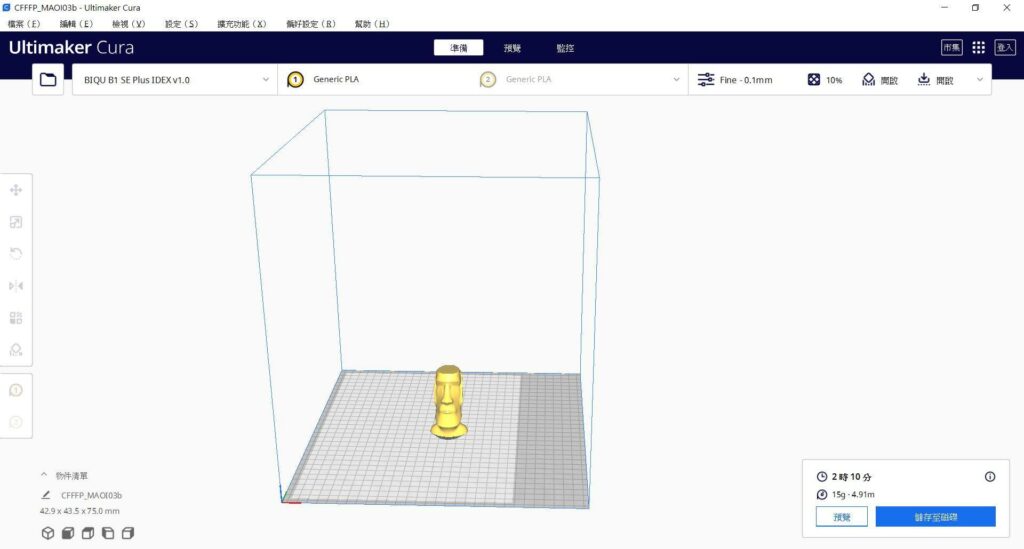
參數設定
希特針對BIQU B1 SE PLUS有出一系列教學,裡面就有包含到如何設定參數。
他們把一些基本的參數設定已經幫你調整好,並且放在雲端上,載下來匯入後就完成了,對新手來說真的蠻方便的,可以很快地就來印一些小東西。
這樣才有動力繼續往後學,之後就會印更複雜的東西。
因為我機器上面已經掛了雙噴頭套件,所以我匯入的也是雙噴頭的設定,在圖中可以看到我只選擇了一個噴頭來用。
另一個噴頭要停在右邊,因此列印範圍會縮小,右邊會有一小區沒辦法列印。
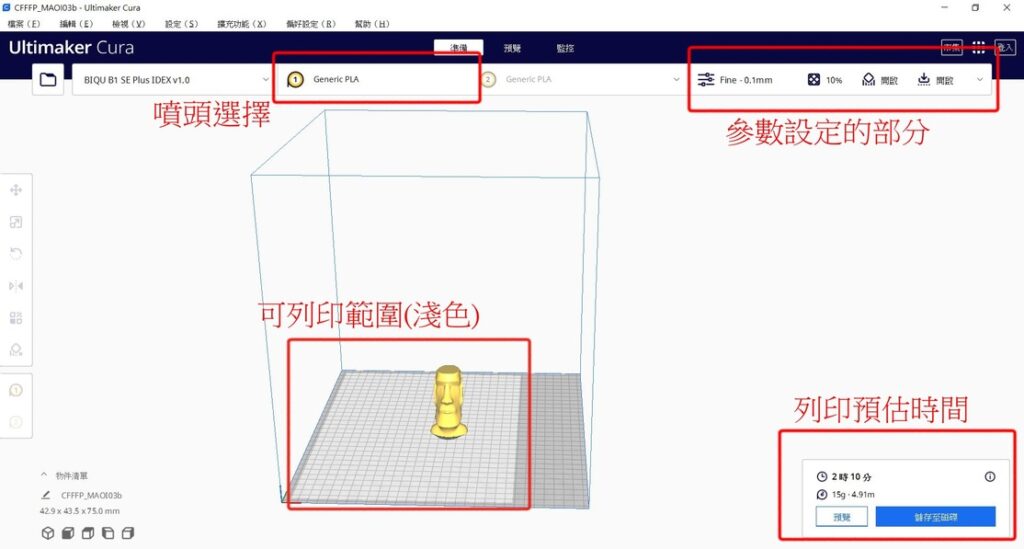
列印成果
摩艾石像
先來試列印個摩艾石像,這是去Thingiverse下載的圖檔。
Thingiverse上還有很多有趣的開源圖檔,新手可以去找些圖檔列印來玩玩~
列印的效果還蠻不錯的,我個人是蠻滿意的。
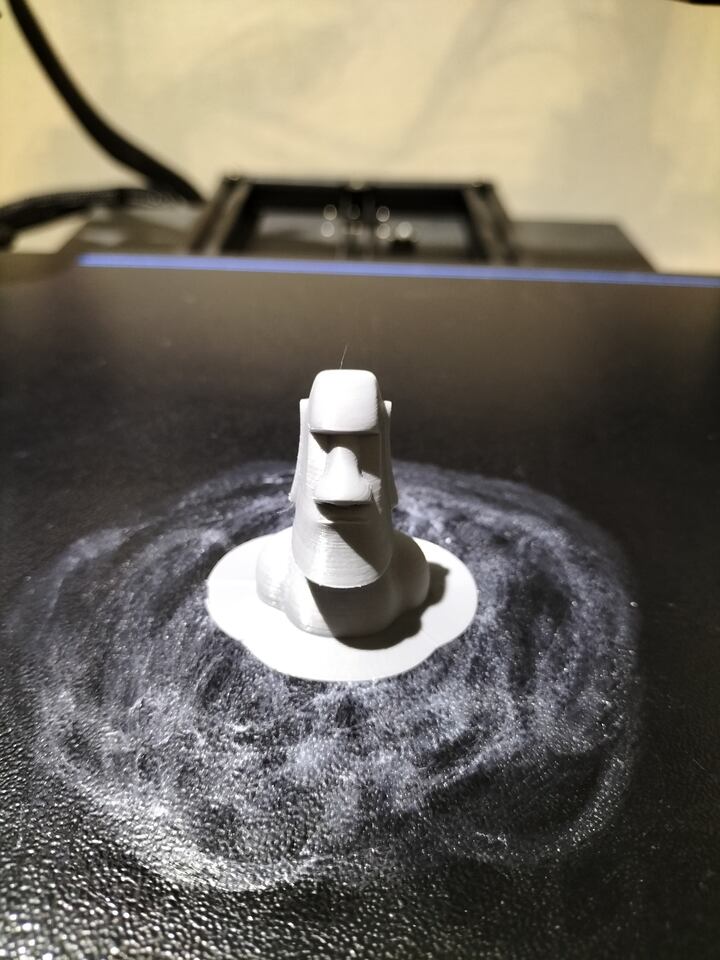
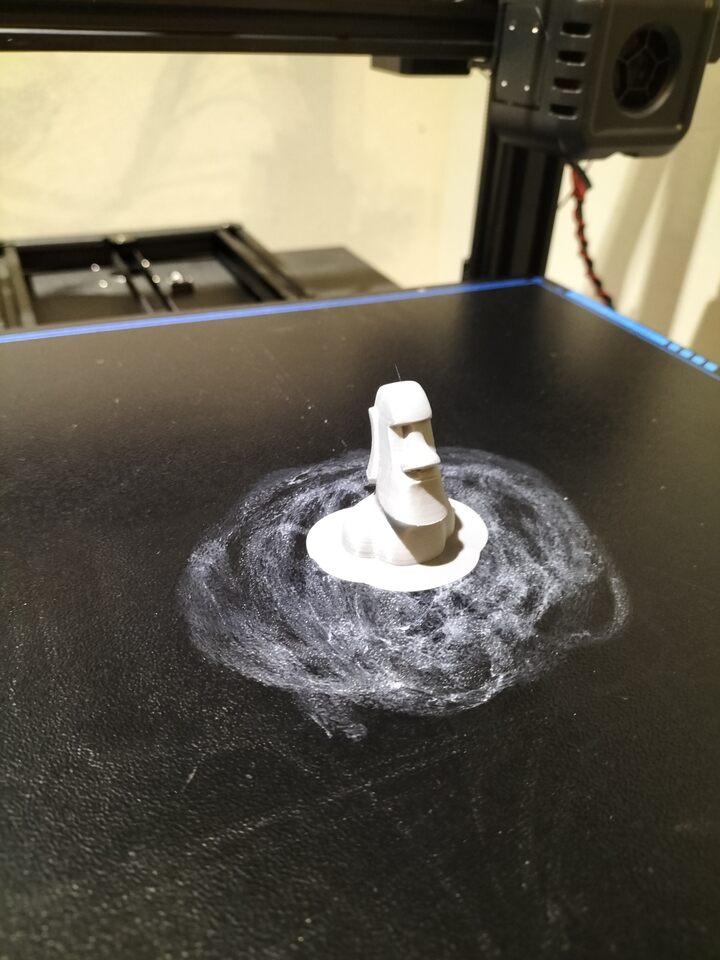
肥皂盒製作
首先,為何要製作肥皂盒呢?
某天我老哥跟我說他家浴廁有一個支架,想拿來放肥皂盒,看能不能用3D列印一個來玩。

根據支架的形狀,設計一個可以剛好卡進去的一個肥皂盒。
於是就用Tinkercad這個網頁版的免費3D繪圖工具,畫出一個肥皂盒,下面有一個中空圓柱,可以剛好卡在支架上。
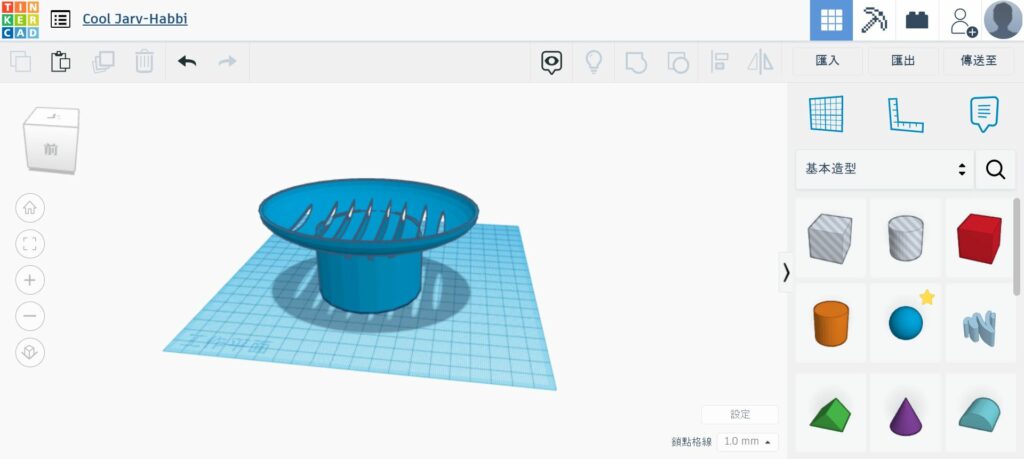
之後就切片,丟去給3D列印機印,
我是把它倒過來印,裡面長滿支撐材,感覺應該有更好的列印方式(正放?)
然後就拆支撐材跟打磨,費了一番功夫,不過也累積得不錯的經驗,下次應該就能更順利。
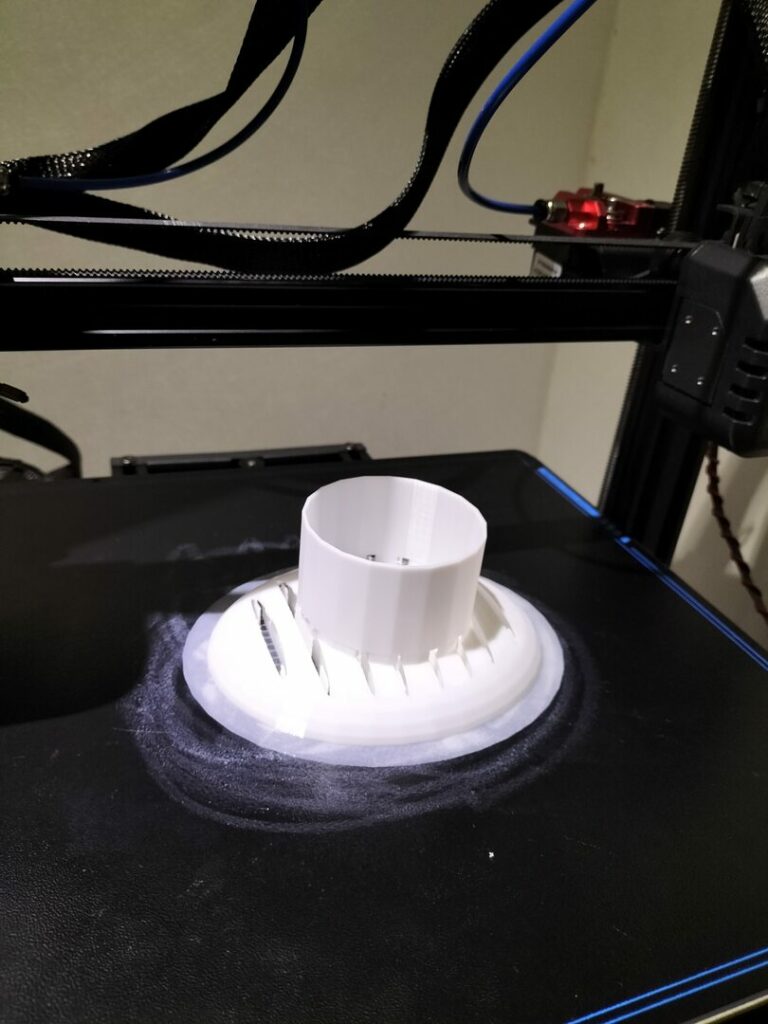


經過幾天後,老哥來我家拿回去實際測試~
結果就發生悲劇了哈哈哈,下面的圓柱算得太剛好,就差那麼一咪咪放不進去,感覺直徑要再微調個1~2mm。
看來得再重印一個了,下次來加個特殊造型玩玩好了。

綜合感想
使用3D列印機,已經不再是非常艱深的項目了,BIQU B1 SE PLUS 將入門的門檻又更降低了,因為全自動調平只需要按按鈕就行,非常簡單操作,以及希特有將基本列印參數幫你先設定好,大大的將列印失敗率降低。
我覺得使用3D列印最棒的地方是,把你心中所想的東西,變為現實。
當某天突然有甚麼設計的想法,透過3D列印就可以很快地打印出實體物品,其中所獲的成就感是其他事物無法取代的,這也就是自造活動有趣的地方。
網路上也有超多開源圖檔,新手期就是載別人的圖檔直接印,或是再用繪圖軟體稍微加工,東湊西湊,拼湊出自己的玩意兒,然後漸漸的磨練出新技能,邊做邊學,讚讚。
最後做個我個人選擇上的小分析,若是預算充足的話,選擇BIQU B1 SE PLUS,全自動調平真的會省去很多麻煩,他的列印大小及品質,也是非常棒的,可以陪伴你好一段時間。
如果預算不足(就像我一樣),也可以考慮購入Ender-3 S1,雖然他沒有全自動調平,但也有輔助自動調平,調起來也不會太難,對我這個新手小白來說也非常夠用,之前買的時候是萬元有找(還有送PLA),也是很香,直到現在也還是很喜歡。
最後!! 你喜歡這篇文章,或是這篇文章對你有幫助的話,也歡迎分享出去給需要的人,訂閱免費電子報獲得最新資訊😄😄😄

